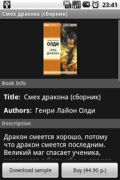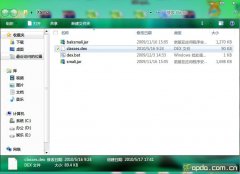安装Android开发工具
开发Android应用程序的门坎并不高,因为Google已经为Android应用程序开发提供了免费而且跨平台的集成开发环境。只要手上有台计算机,能连接上网络,我们就能随时下载相关的开发工具下来,着手开发Android应用程序。
2.1 系统需求
想要开始学习Android应用程序设计,仅需要一套个人计算机系统,并在其上安装好“Android开发工具”即可。目前市面上大多数的计算机(不包含上网本)应该都能满足Android应用程序开发的基本需求。
2.1.1 操作系统
我有台计算机了,但Android应用程序应该在哪一种操作系统上来开发呢?
Android应用程序可以在所有主流操作系统(Windows、Mac、Linux)上开发。
l Windows XP、Vista或者Windows 7
l Mac OS X 10.4.8或之后版本(仅适用x86架构的Intel Mac 。如果读者都是2007年后买的Mac,那应该都是Intel核心的Mac)
l Linux(Linux很有很多发布套件,官方是在Ubuntu上测试,但是应该所有常见的发布包,如Fedora、Debian、OpenSUSE上都可以使用)。
本教程主要在Windows 7操作系统上开发与测试。
2.1.2 必要开发工具
我们需要安装一些Android开发环境所需的程序工具。这些工具都是可以从网上免费取得的。
l JDK 5或者JDK 6
Windows环境下需要安装java开发工具(JDK 5或者JDK 6)。只安装JRE(Java运行环境)是不够的,你需要安装JDK(Java开发工具)。
如果读者想在Mac系统上开发,则Mac系统都已经预装好了JDK。
Linux平台使用者需要注意的是Android与Java Gnu编译器(gcj)兼容性不佳,建议使用官方版的JDK。
l Eclipse IDE,一个多用途的开发工具平台。
l ADT,基于Eclipse的Android开发工具扩展包(Android Development Tools plugin)
l Android SDK,即Android程序开发包(Software Development Kit),包含Android手机模拟器(Emulator)。
2.2安装流程
Android安装流程可以分为以后6个步骤:
l 下载JDK;
l 配置JDK;
l 下载Eclipse;
l 安装Eclipse;
l 安装ADT扩展包;
l 下载Android SDK;
l 设置Android SDK;
1. 下载JDK
如果需要获得JDK最新版本,可以到SUN公司的官方网站上进行下载,下载地址为:
jsp">http://java.sun.com/javase/downloads/index.jsp
点击“Download JDK”(在这边只要点击下载JDK,因为安装了JDK,JRE就会被自动安装了)
点击“Download”
根据自己所用的计算机的配置在“Platform”中选择不同的平台(Windows操作系统下32位的选择“Windows”;64位的选择“Windows x64”)
选择好平台后,可不需要填写“User Name”和“Password”,直接点击“Continue”
点击“jdk-6u21-windows-i586.exe”下载(之前在“Platform”选择的“Windows”,视具体情况而定)
下载好后,进行安装,建议安装地址无需变更!
2. 配置JDK
(1)右击“我的电脑”,选择“属性”打开。
(2)点击“高级系统设置”。
(3)在“系统属性”窗口中,选择“高级”属性页中的“环境变量”按钮。
(4)在“环境变量”窗口中,选择“系统变量”中变量名为“Path”的环境变量,双击该变量。
相关新闻>>
- 发表评论
-
- 最新评论 进入详细评论页>>